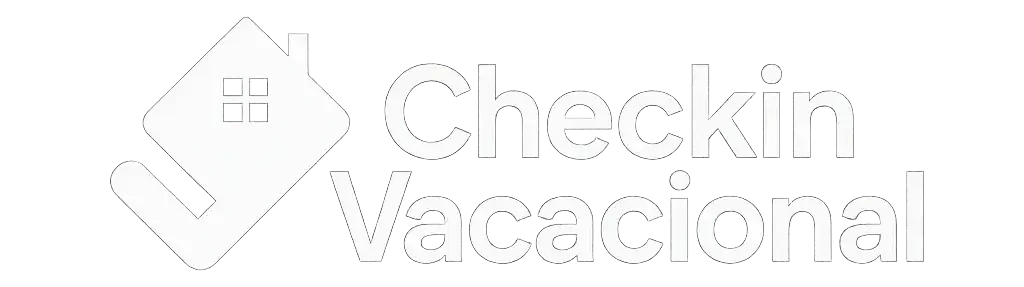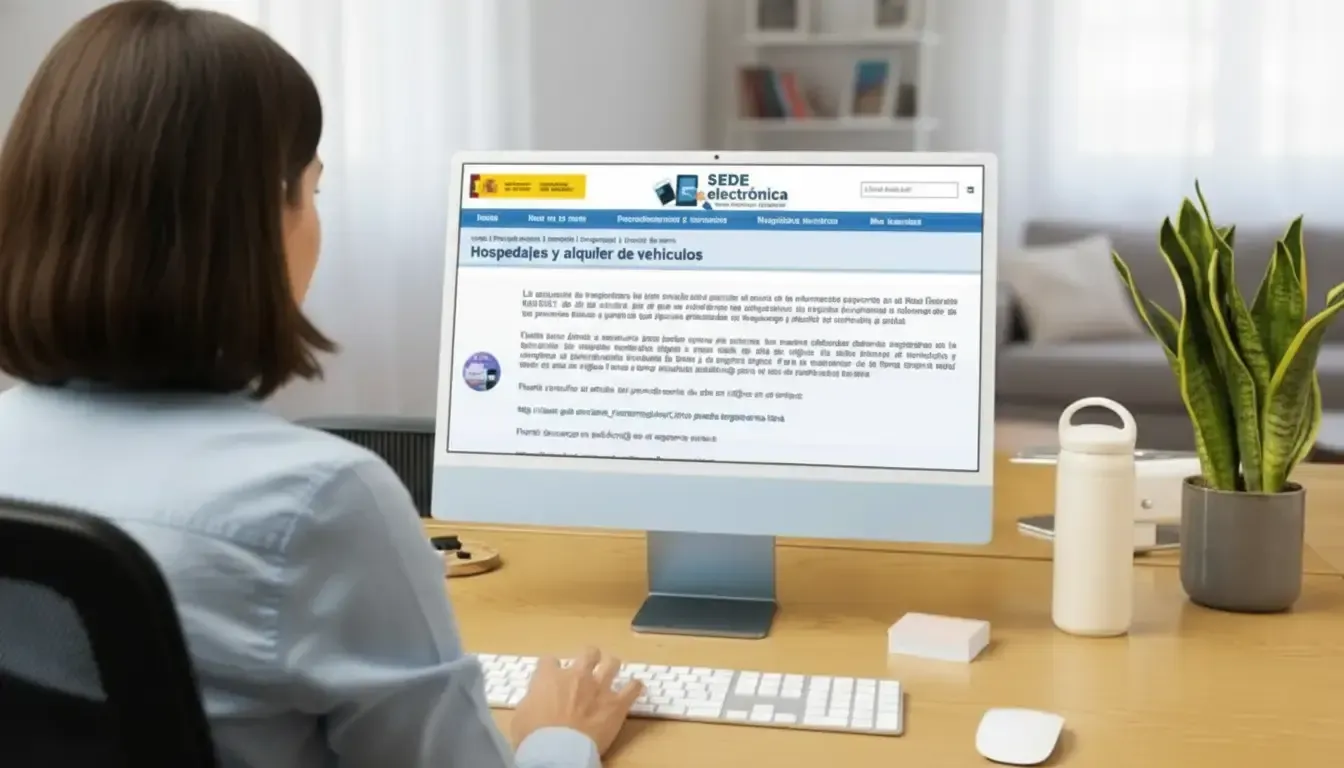Sede electrónica del Ministerio del Interior
Guía práctica para el alta en Hospedajes
1. Qué es la sede electrónica del Interior y cómo te afecta si gestionas alojamientos
La sede electrónica del Ministerio del Interior es el portal oficial donde realizas trámites, firmas documentos y recibes notificaciones telemáticas. Si administras alojamientos, aquí gestionas el alta en “Hospedajes y alquiler de vehículos” (conocido como SES HOSPEDAJES) y consultas cualquier requerimiento relacionado con tus establecimientos.
En el día a día, la sede actúa como tu “ventanilla única”:
- Mi Sede: tu panel personal con Mis expedientes, Mis registros, Mis documentos y Mis pagos.
- Registro electrónico: para presentar escritos y solicitudes con número de registro.
- Notificaciones electrónicas: comunicaciones oficiales con plazos que corren aunque no entres cada día.
- Validador CSV: comprueba la autenticidad de justificantes con el Código Seguro de Verificación.
Por qué te interesa como anfitrión/gestor
- Sin el alta en Hospedajes, tu operativa de comunicación de viajeros puede quedar en el aire.
- La sede te entrega justificantes firmados y CSV que suelen pedir en auditorías.
- Desde Notificaciones te avisarán de requerimientos: conviene activar alertas y revisar con frecuencia.
Consejo práctico: antes de tocar ningún trámite, prueba tu método de acceso. Nosotros usamos DNIe y, tras una verificación rápida, ahorramos un posible error de firma a mitad del proceso.
2. Requisitos para operar: DNIe, Cl@ve o certificado FNMT (pros y contras)
Opciones de acceso y firma:
a) DNIe (DNI electrónico)
- Qué necesitas: DNI con chip activado en comisaría, PIN, lector y controladores, además de AutoFirma.
- Ventajas: firma inmediata y alta seguridad; ideal si quieres resolver el trámite hoy.
- Inconvenientes: requiere configurar drivers/lector y recordar el PIN (si lo bloqueas, toca comisaría).
- Recomendado para: quien necesita presentar y firmar ya sin esperar emisión de certificados.
b) Certificado digital FNMT
- Qué necesitas: solicitud online, acreditación de identidad y descarga/instalación del certificado en el equipo.
- Ventajas: funciona sin lector físico y puedes usarlo en varios equipos (si haces copia de seguridad).
- Inconvenientes: lleva tiempo obtenerlo y tiene caducidad; si caduca, hay que renovarlo.
- Recomendado para: gestorías o usuarios que trabajan desde varios ordenadores y no quieren depender de lector.
c) Cl@ve (PIN o Permanente)
- Qué necesitas: alta en Cl@ve y app/SMS para los códigos.
- Ventajas: acceso rápido sin hardware; útil para consultas.
- Inconvenientes: en muchos trámites la sede exige firma con certificado (DNIe/FNMT).
- Recomendado para: gestiones que no requieren firma o consulta de expedientes.
Checklist de “equipo listo” (recomendado):
- Sistema actualizado y un navegador secundario (Firefox/Chrome) limpio de extensiones.
- AutoFirma en su última versión.
- Si usas DNIe: lector conectado antes de abrir el navegador, drivers instalados y PIN operativo.
- Carpeta preparada para guardar justificantes y CSV por año/establecimiento.
Nuestra experiencia con DNIe: Nos dimos de alta con DNIe porque quería firmar todo en el momento. El único escollo fue AutoFirma: hasta que no instalamos el controlador del lector, no nos pidió el PIN. Una vez resuelto, el proceso fue fluido.
Prueba previa recomendada:
- Realiza una firma de prueba para forzar el diálogo del PIN.
- Verifica que tu certificado aparece correctamente. Si algo falla, cambia de navegador (a mí Firefox me fue más estable) y repite.
3. Alta en Hospedajes (SES HOSPEDAJES) paso a paso con DNIe
Los nombres de botones pueden variar ligeramente según versión de la sede. La lógica general es la misma.
Preparativos (2–5 minutos)
- Conecta el lector del DNIe y ten a mano tu PIN.
- Cierra navegadores y vuelve a abrir (mejor Firefox si usas DNIe).
- Abre AutoFirma una vez para comprobar que arranca.
Acceso y localización del trámite
- Entra en la sede electrónica del Ministerio del Interior y pulsa Acceder a Mi Sede.
- Selecciona DNI electrónico → el sistema detectará el chip → introduce tu PIN.
- En el buscador/menú, localiza “Hospedajes y alquiler de vehículos”.
- Elige Alta de entidad/establecimiento (o denominación equivalente).
Relleno y presentación
- Completa los datos del titular/representante (NIF, domicilio, contacto).
- Adjunta la documentación que se solicite (autorizaciones, escrituras, etc.).
- Revisa el resumen y pulsa Firmar y presentar.
- Se abrirá AutoFirma → confirma el certificado del DNIe → introduce PIN.
Justificante y CSV
- Tras la firma, la sede genera el asiento de registro. Descarga el justificante (PDF) y anota el CSV.
- Guarda ambos en tu carpeta: Interior/Justificantes/2025/Establecimiento-X.
Primeras comprobaciones
- Verifica en Mis expedientes que el alta figura como presentada.
- Revisa Notificaciones los días siguientes por si hay requerimientos.
- Si gestionas para terceros, valora configurar apoderamiento/representación.
4. Errores frecuentes y soluciones rápidas
El navegador no detecta el DNIe
- Conecta el lector antes de abrir el navegador.
- Prueba con Firefox y limpia caché + cookies de la sede.
- Reinstala drivers del lector y el módulo DNIe (PKCS#11).
AutoFirma no arranca o no pide PIN
- Abre AutoFirma como administrador una vez y cierra.
- Reinstala la última versión y reinicia el equipo.
- Comprueba que el certificado del DNIe aparece en el sistema.
“Certificado no válido” o “firma no compatible”
- Revisa fecha/hora del PC.
- Si es FNMT, confirma que no ha caducado.
- Desactiva extensiones agresivas (bloqueadores, antivirus intrusivo) y reintenta.
Bloqueo de PIN del DNIe
- Solo se soluciona en comisaría: reactiva y genera PIN nuevo.
No aparece el justificante o no localizo el CSV
- Entra en Mis expedientes → abre el registro → Descargar justificante.
- Usa el validador CSV de la sede para comprobar documentos.
Desde que instalo AutoFirma al final (no al principio) y reinicio antes de firmar, no he vuelto a ver fallos de arranque.
5. FAQs de la sede del Interior para gestores de alojamientos
¿Puedo darme de alta en Hospedajes con Clave pin?
Para acceder, sí. Para firmar la presentación, la sede suele exigir certificado (DNIe o FNMT).
He olvidado el PIN del DNIe, ¿qué hago?
Debes
reactivarlo en comisaría. Sin PIN, no hay firma.
¿Qué navegador funciona mejor?
Depende del equipo. A mí
Firefox me resulta más estable con DNIe y AutoFirma. Si falla, prueba
otro navegador o un
perfil limpio.
¿Cómo valido un justificante con CSV?
Entra en el validador de la sede, pega el
CSV y te mostrará el documento original.
¿Puedo delegar el trámite a mi gestoría?
Sí, mediante
apoderamiento/representación según corresponda. El representante firmará con su
certificado.
¿Cómo organizo los justificantes?
Por año y establecimiento: Año → Interior → Justificantes/CSV. Nombra los archivos con
fecha-expediente-establecimiento.
La sede electrónica del Ministerio del Interior es tu punto de partida para operar con tranquilidad. Con DNIe (o FNMT/Cl@ve), AutoFirma al día y un flujo de check-in bien engrasado, el alta en Hospedajes (SES HOSPEDAJES) se resuelve en minutos y te deja todo trazable (expediente, justificante y CSV). Mi receta: prepara el equipo, haz una firma de prueba, firma y presenta, y archiva todo. Con eso, tu operación diaria será más rápida y sin sobresaltos.